今天和大家分享一下win10系统不能查看缩略图问题的解决方法,在使用win10系统的过程中经常不知道如何去解决win10系统不能查看缩略图的问题,有什么好的办法去解决win10系统不能查看缩略图呢?小编教你只需要检查C盘剩余空间,假如只有几十兆或者几百兆,需要清理C盘的无用文件或者将有用文件转移至其他盘。那样缩略图才能正常显示。此外建议大家系统盘保持两倍于内存大小的磁盘剩余空间。打开一个含有图片的文件夹,右击"查看",更换查看方式。假如是以列表、小图标或者详细信息这些查看方式,那么不显示缩略图是正常的,选择其他查看方式即可显示。就可以了;下面就是我给大家分享关于win10系统不能查看缩略图的详细步骤::
1、检查C盘剩余空间,假如只有几十兆或者几百兆,需要清理C盘的无用文件或者将有用文件转移至其他盘。那样缩略图才能正常显示。此外建议大家系统盘保持两倍于内存大小的磁盘剩余空间。
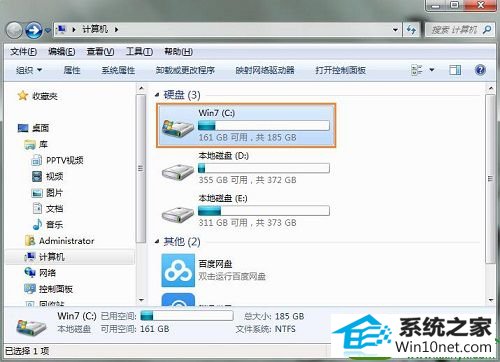
2、打开一个含有图片的文件夹,右击"查看",更换查看方式。假如是以列表、小图标或者详细信息这些查看方式,那么不显示缩略图是正常的,选择其他查看方式即可显示。
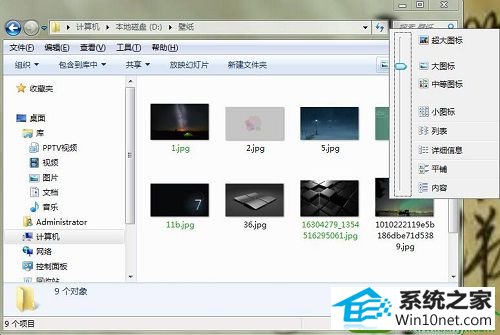
3、打开"计算机",在"组织"的下拉菜单中找到"文件夹和搜索选项",在"查看"选项中找到"始终显示图标,从不显示缩略图"选项前的勾去掉,接着点击确定。
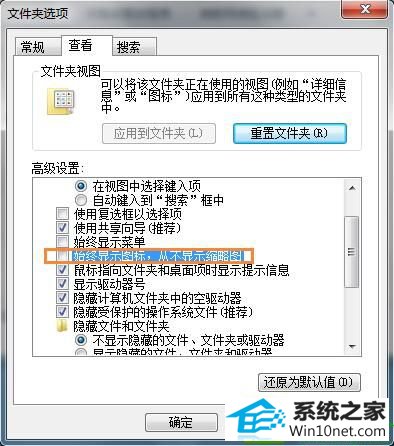
4、右击"计算机"选择"属性",选择"高级系统设置",接着在"高级"选项卡中点性能"设置",勾选"显示缩略图,而不显示图标"选项,点击确定即可。
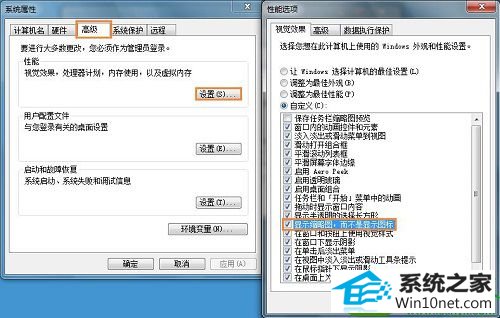
5、重建缩略图缓存,点击开始菜单,在开始菜单搜索框输入"磁盘清理",接着找到并打开磁盘清理工具,选择系统盘盘符(如C:),点确定,弹出对话框计算机时间不用管,然后只选择"缩略图",点确定,在弹出框点确认"删除文件"。
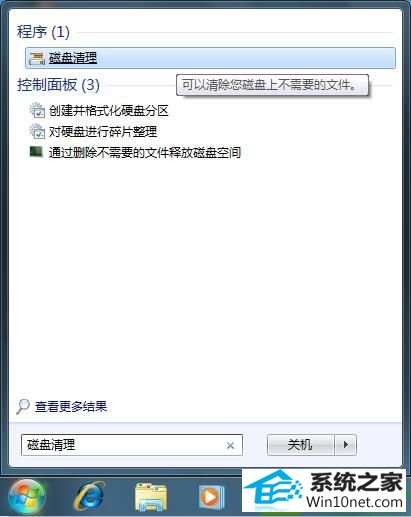
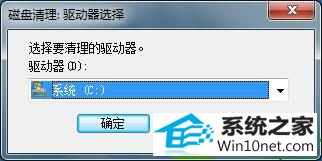

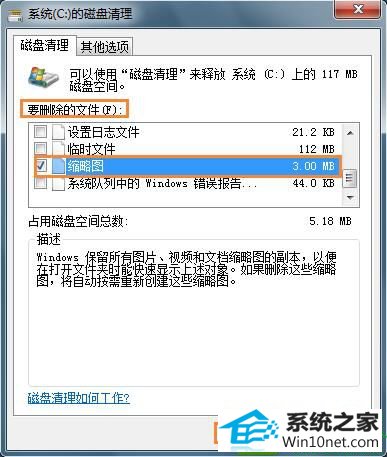
图标缓存清除完后,再打开文件,缩略图即可恢复正常。






